2018年计算机等级考试开考在即,小编在这里为考生们整理了2018年计算机一级考试WPS辅导知识,希望能帮到大家,想了解更多资讯,请关注出国留学网的及时更新哦。
2018年计算机一级考试WPS辅导知识:WPS插入表格后设置边框的技巧
首先在表格中的任意位置右击,在右击菜单中选择“边框和底纹”选项。
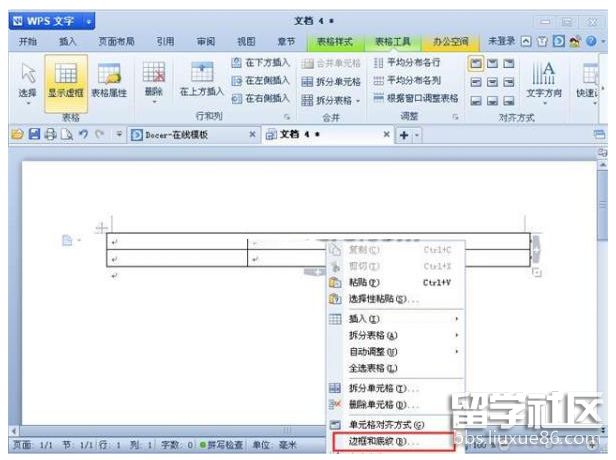
边框和底纹
打开边框可底纹界面,我们在此可以对边框的线条类型、颜色等进行设置。
这里将边框的线条设置为3磅,颜色改为红色,修改完成后点击“确定”按钮。
以上就是对WPS文字中插入表格后设置表格边框的方法。很简单吧,只要将你需要进行修改的边框右键,然后就可以看见“边框和底纹”的选项,之后,就根据你的文章的要求来进行修改即可。
推荐阅读:
2018年计算机一级考试WPS辅导知识:wps文字环绕设置方法
2018年计算机一级考试WPS辅导知识:用WPS插件批量插入图片
2018年计算机一级考试WPS辅导知识:在wps中插入特殊符号的方法
2018年计算机一级考试WPS辅导知识:如何在wps表格快速输入日期
出国留学网计算机等级考试 栏目推荐:

